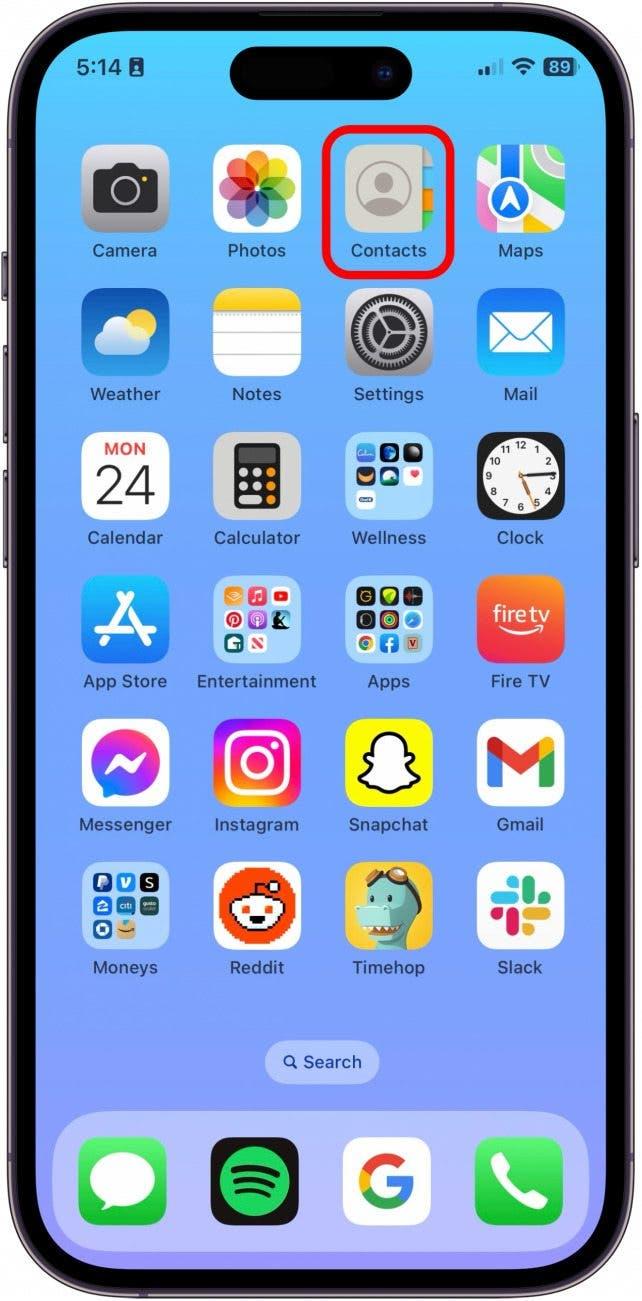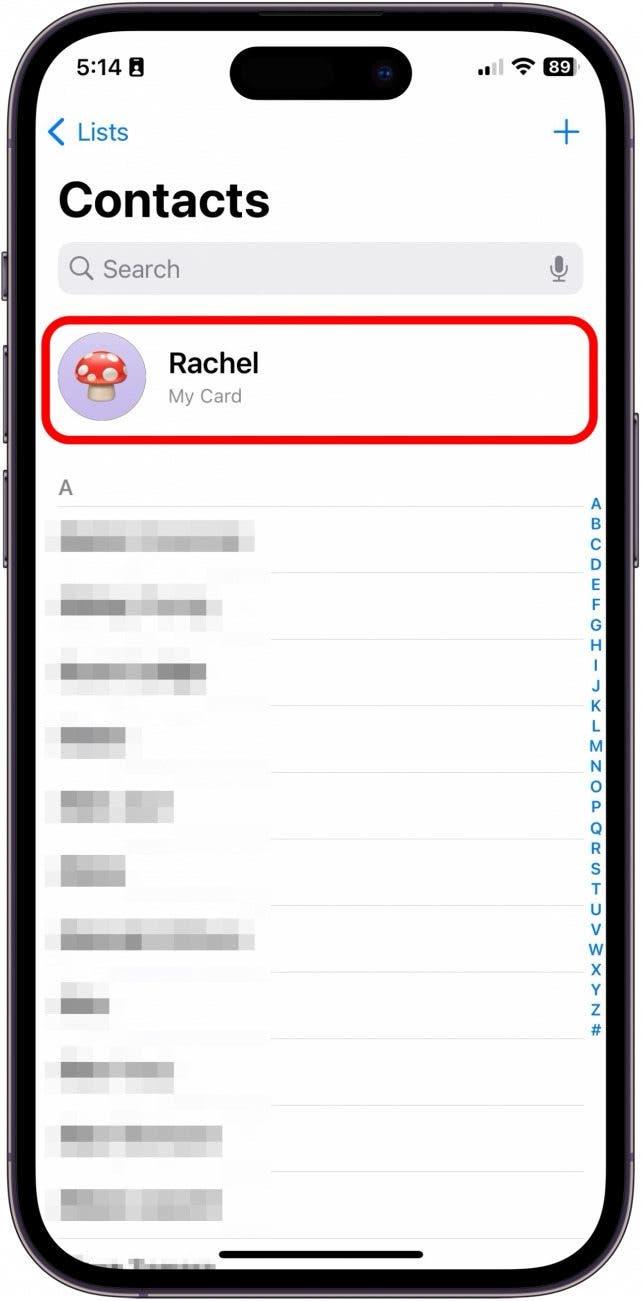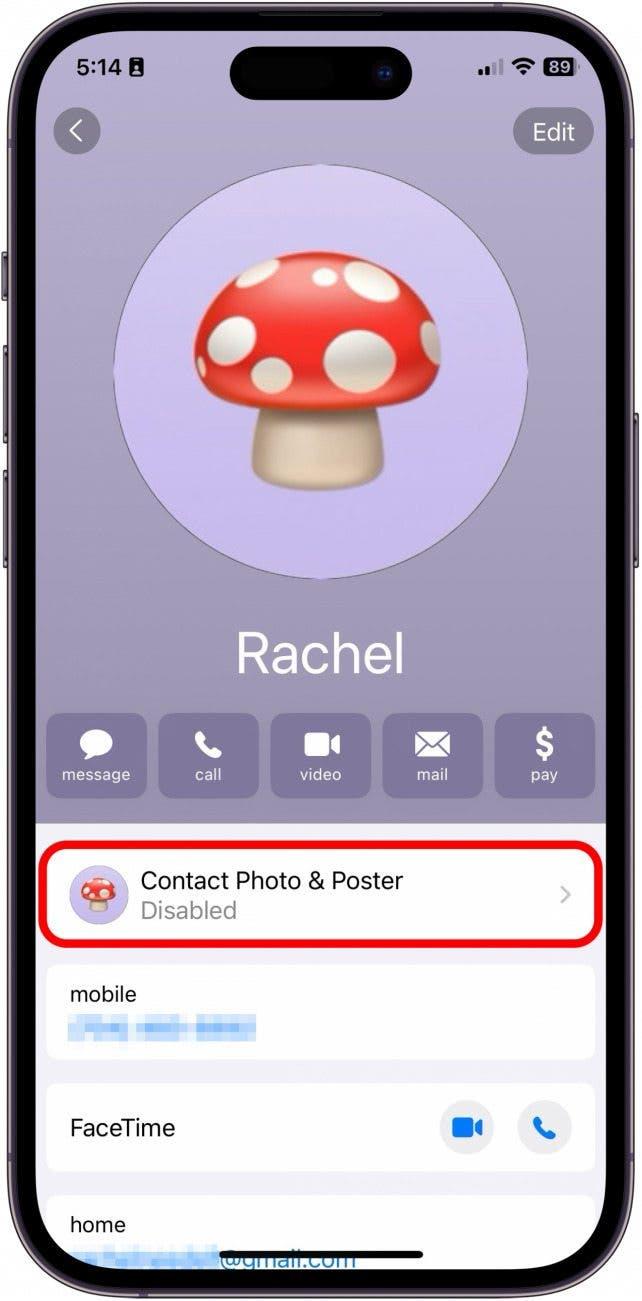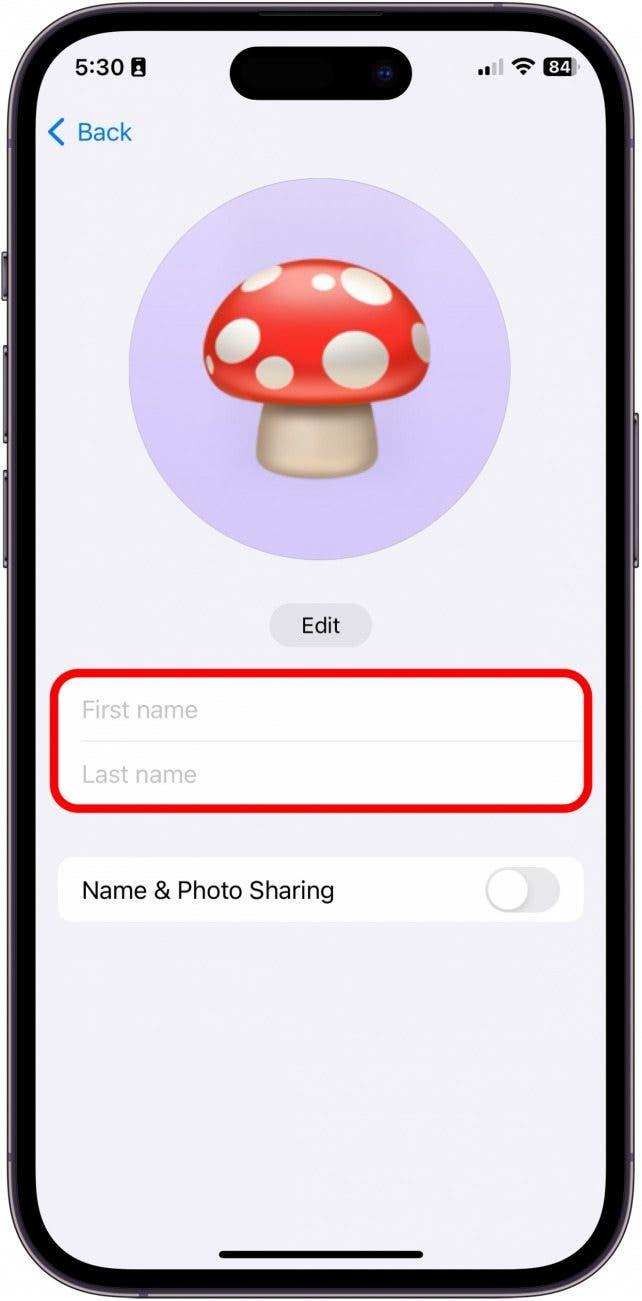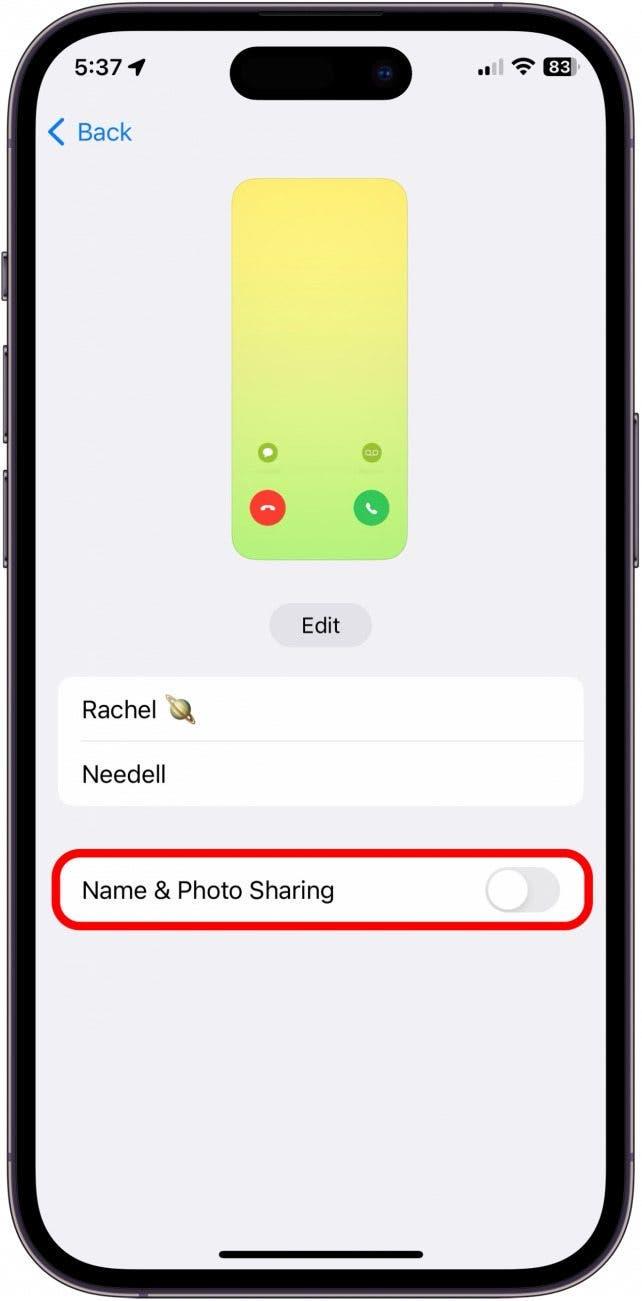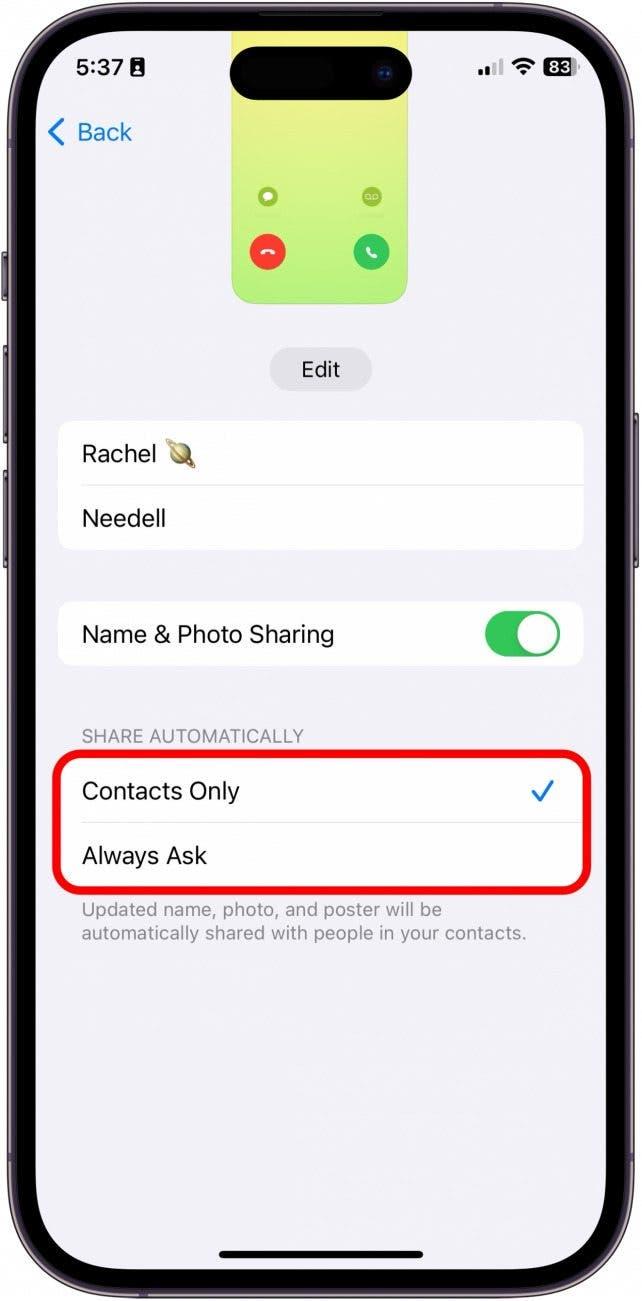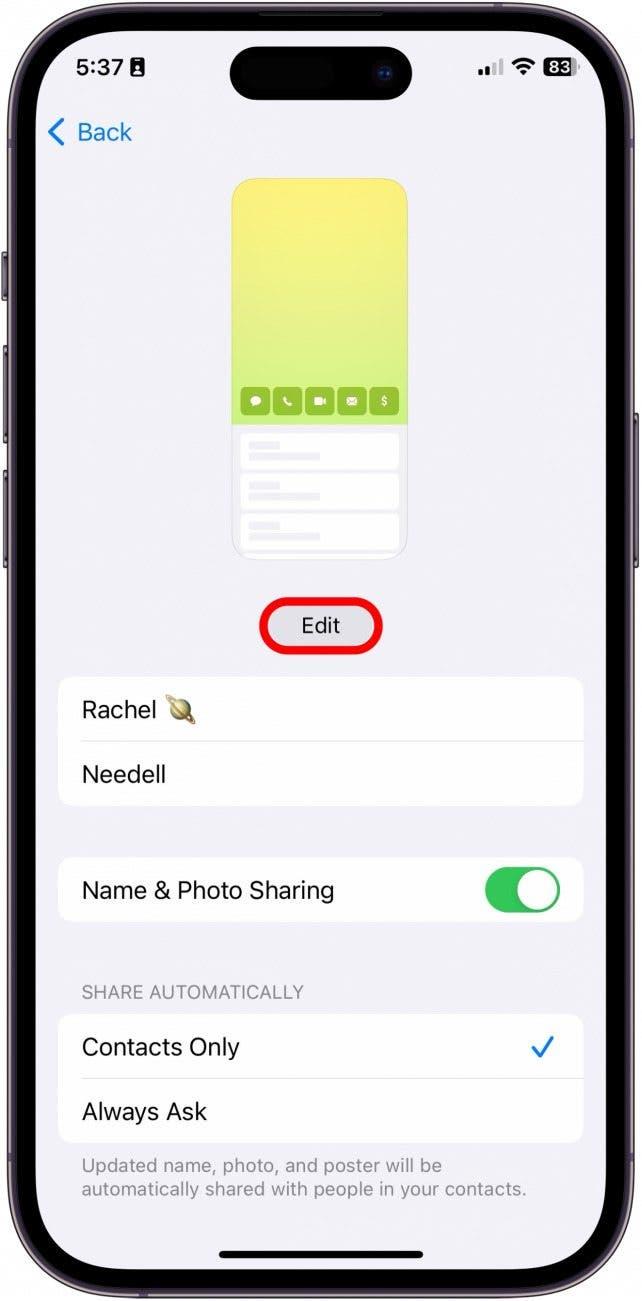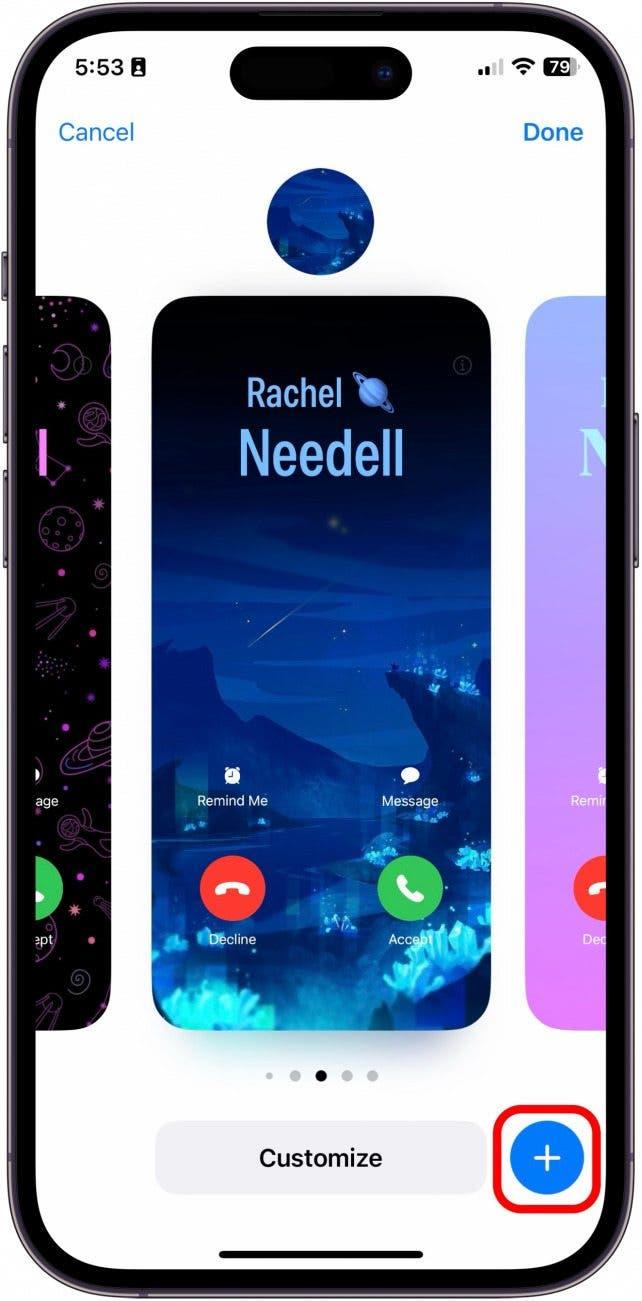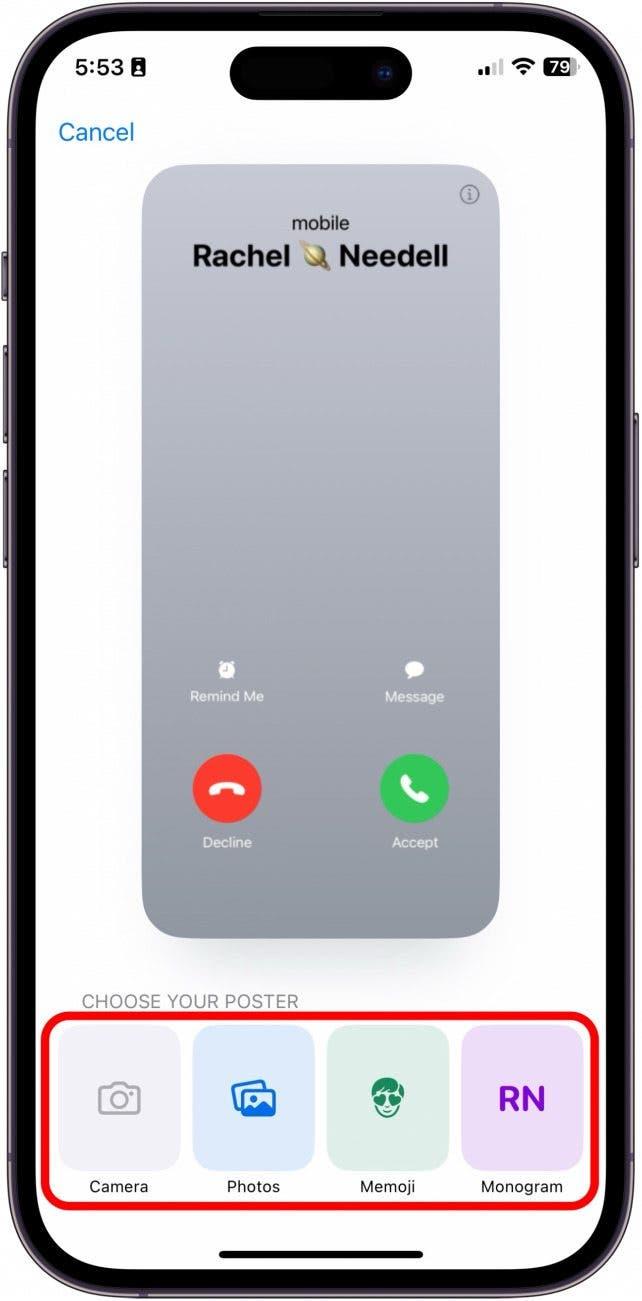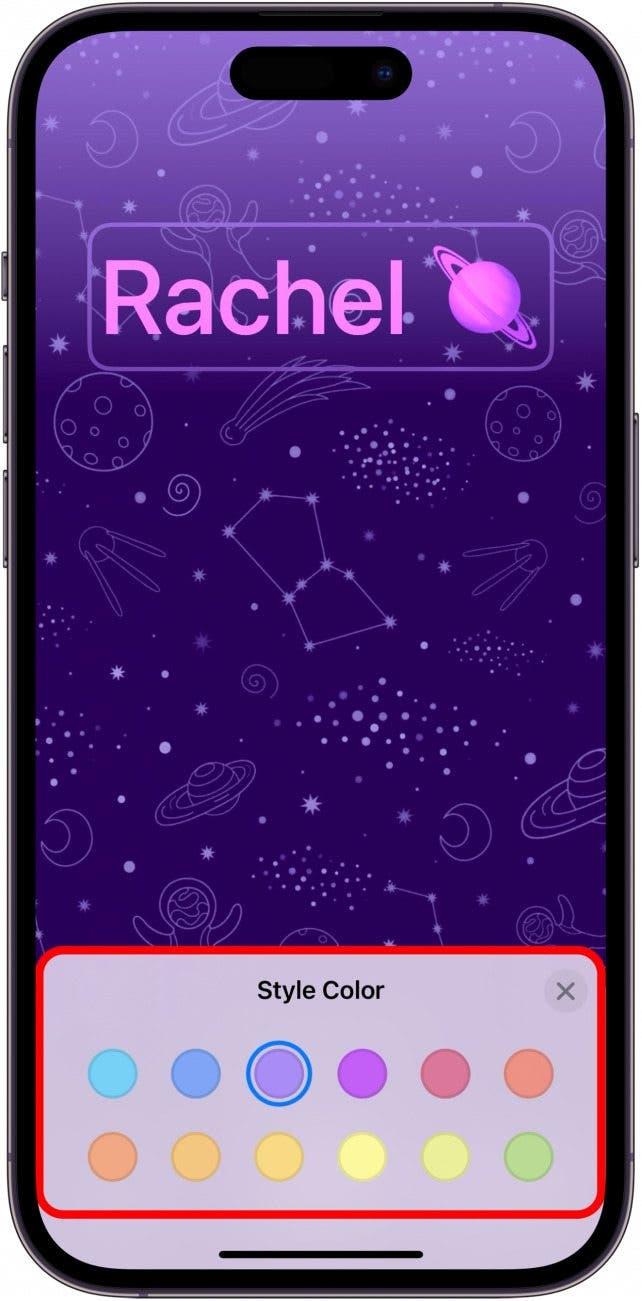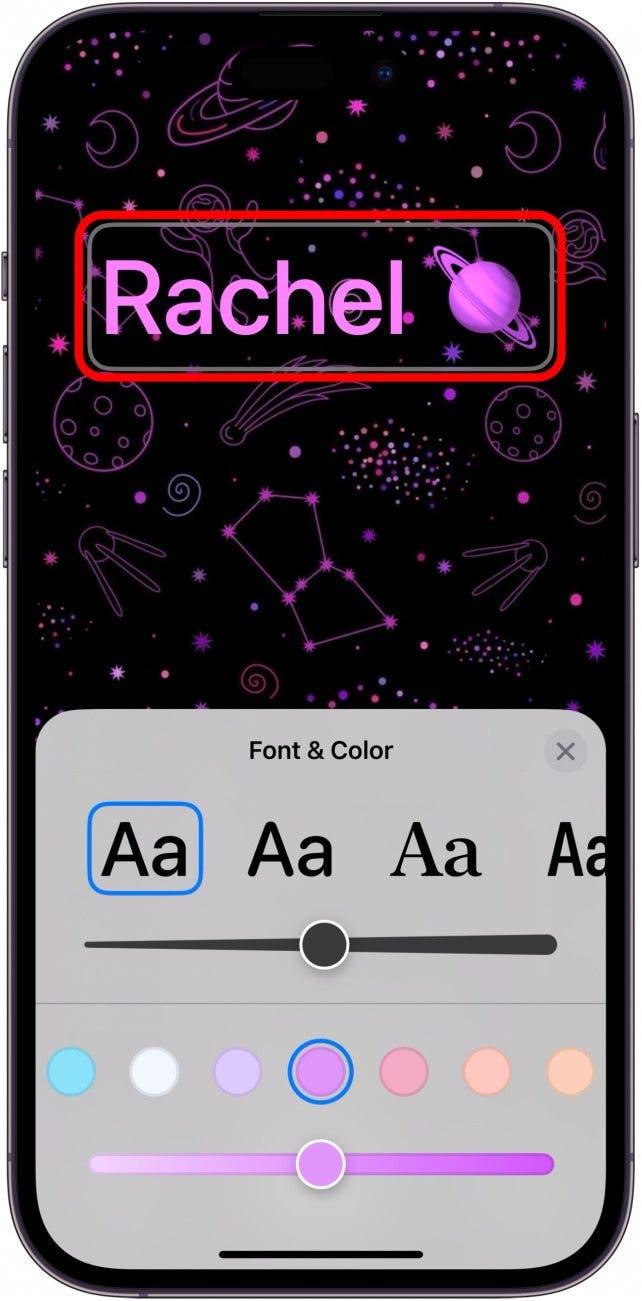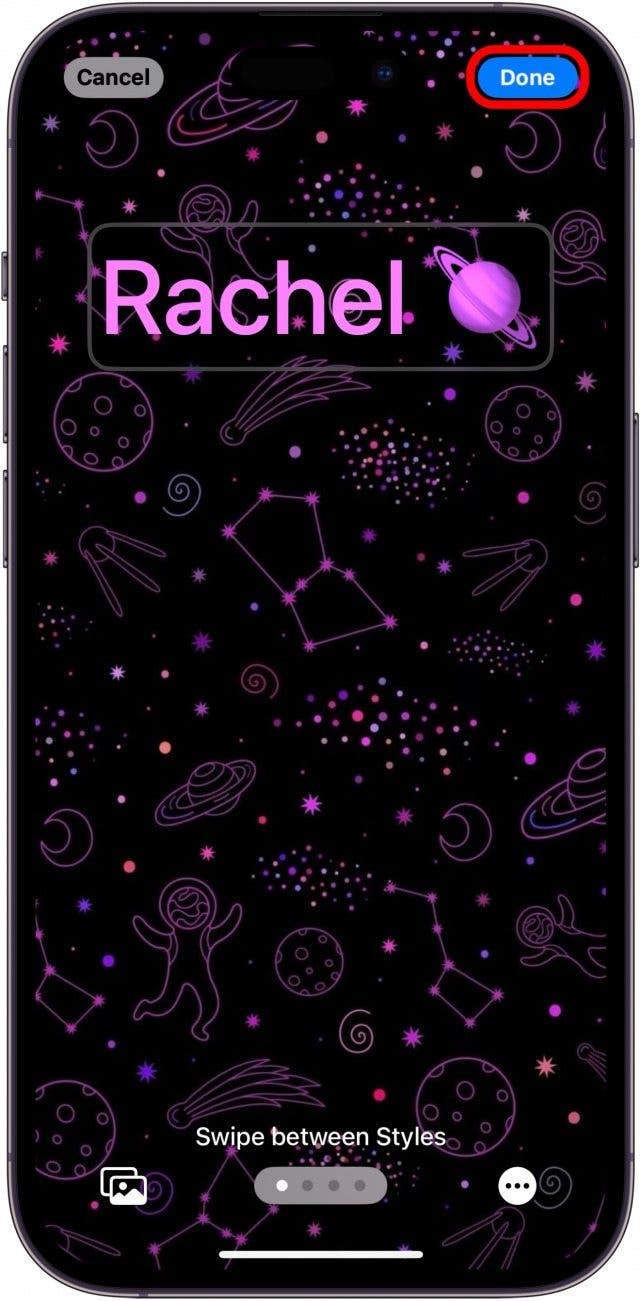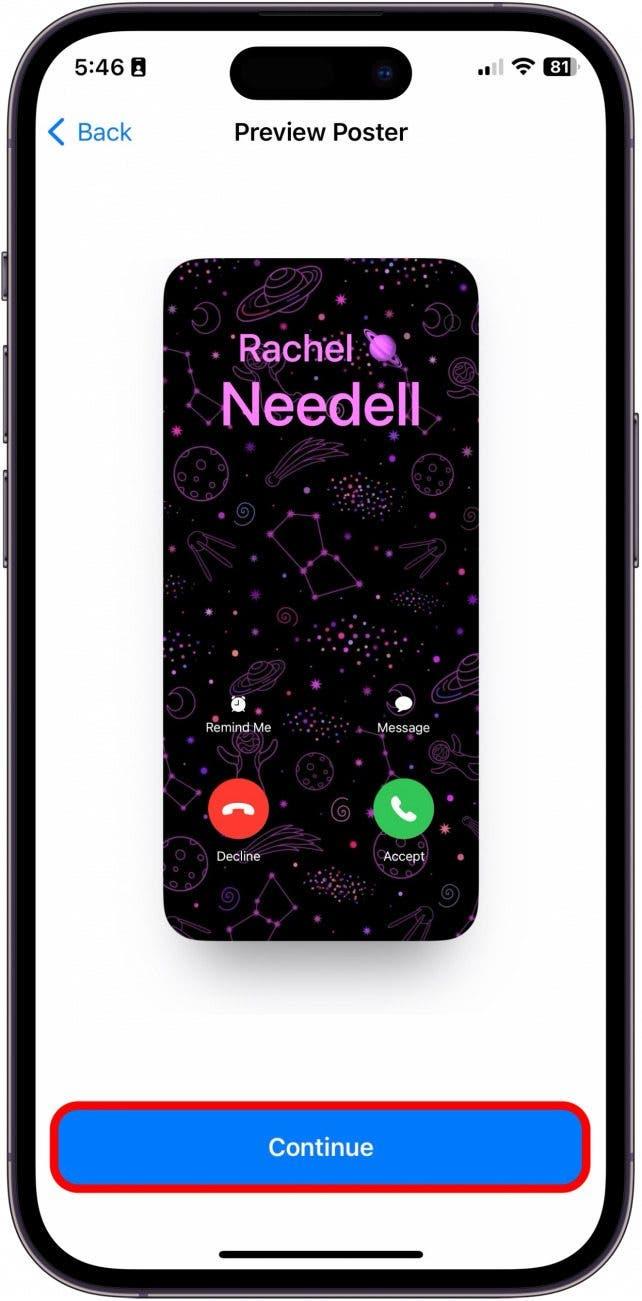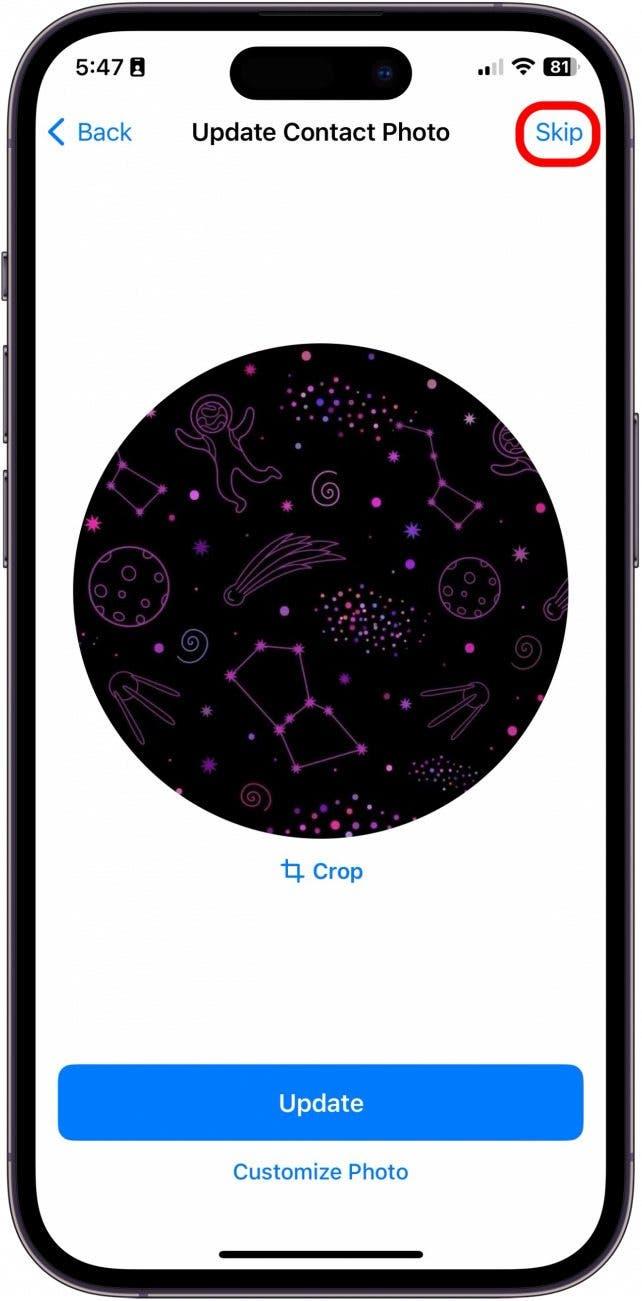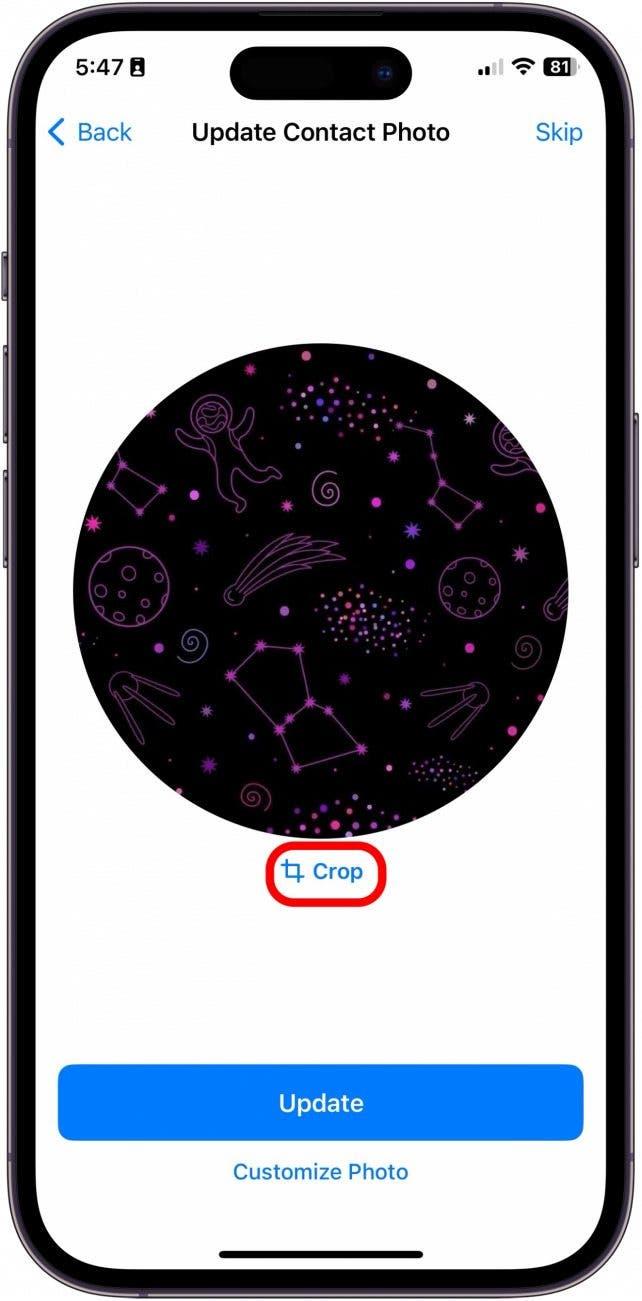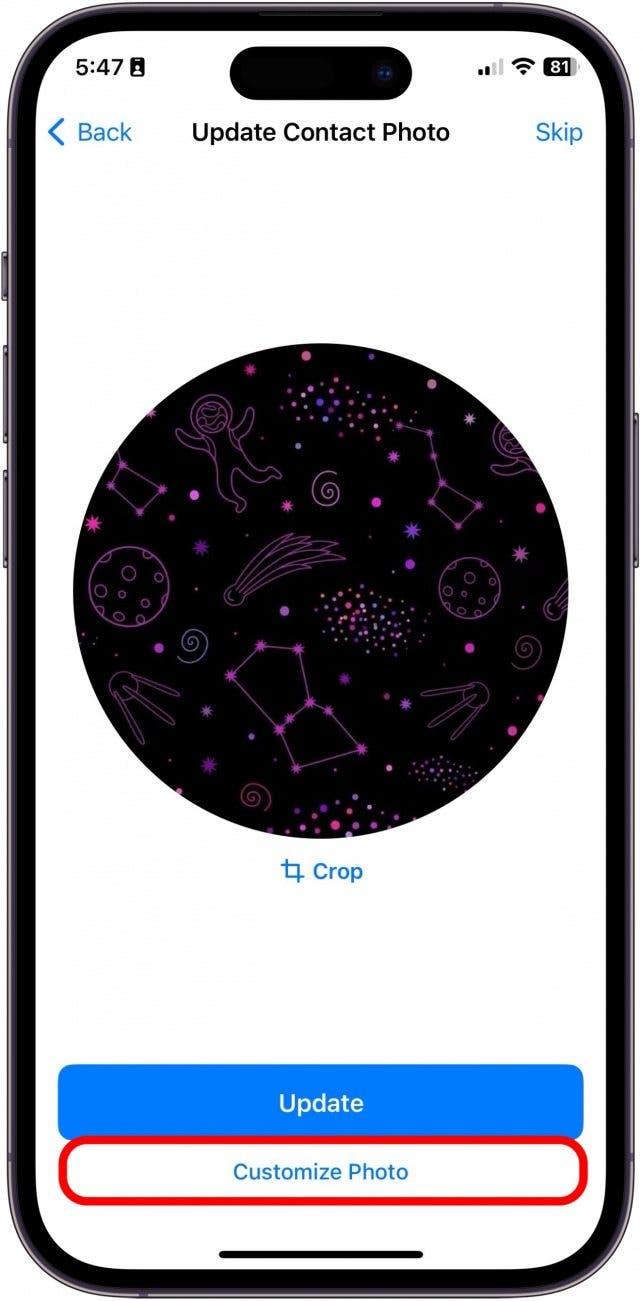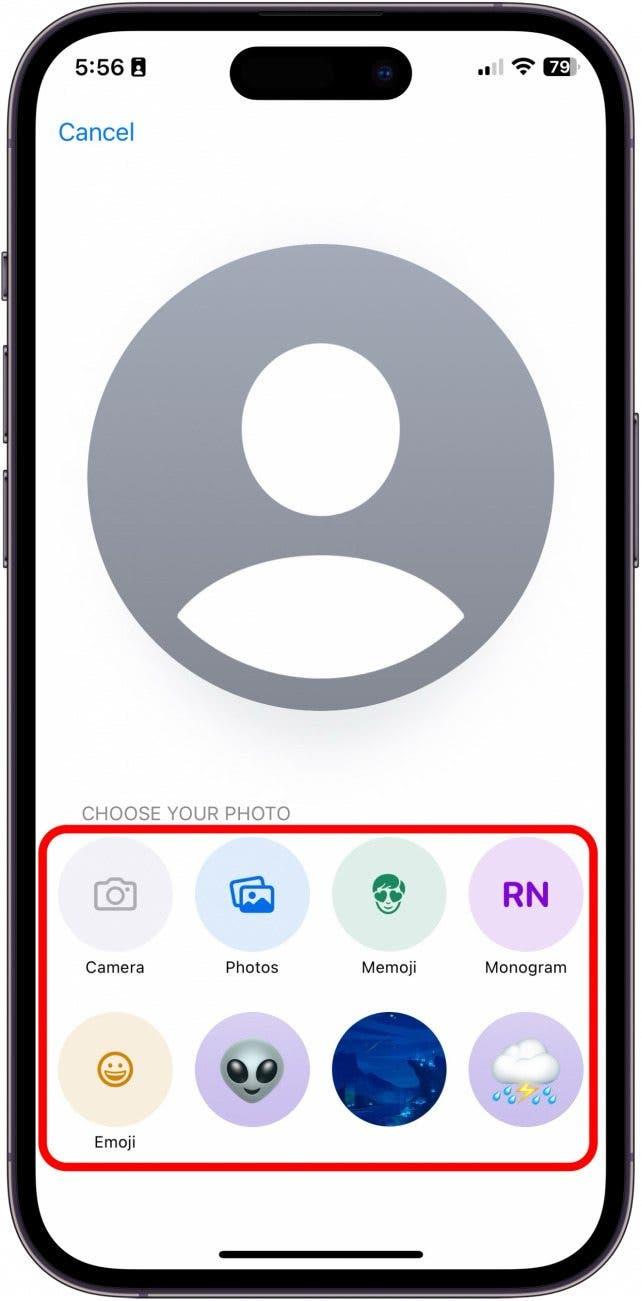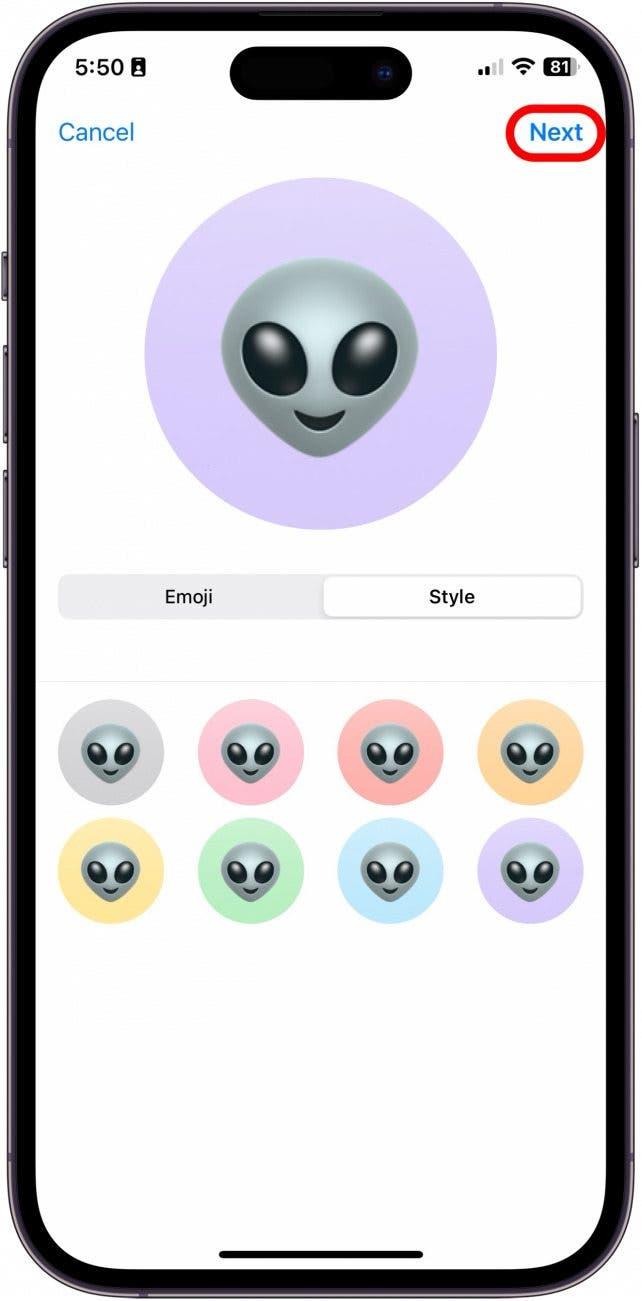iOS 17:n julkaisun myötä Apple esitteli ominaisuuden nimeltä Yhteystietojuliste. Yhteysjulisteiden avulla voit valita, mitä ihmiset näkevät, kun soitat heille, joten nyt voit näyttää suosikkikuvasi, kun soitat ystävillesi. Rakastan tätä uutta ominaisuutta ja olen jo kokeillut ja leikkinyt kaikilla muokkausvaihtoehdoilla. Näin se tehdään!
Miksi rakastat tätä vinkkiä:
- Personoi tapaa, jolla näytät muiden ihmisten puhelimissa, kun soitat heille.
- Luo useita yhteystietojulisteita ja vaihda niitä aina halutessasi olosuhteiden tai tunnelman mukaan.
- Molempien osapuolten on käytettävä iOS 17 -käyttöjärjestelmää, jotta he näkevät Yhteystietojulisteet, kun heille soitetaan.
Yhteystietojulisteiden luominen ja mukauttaminen iPhonessa
Järjestelmävaatimukset
Sinun on päivitettävä iOS 17 -käyttöjärjestelmään, jotta voit käyttää tätä vinkkiä. Seuraavat mallit ovat yhteensopivia iOS 17:n kanssa:
- iPhone 14, 14+, Pro ja Pro Max.
- iPhone 13, 13 mini, Pro, Pro Max -mallit.
- iPhone 12, 12 mini, Pro, Pro Max.
- iPhone 11, Pro, Pro Max
- iPhone XS, XS Max
- iPhone XR
- iPhone SE (2. sukupolvi tai uudempi)
Tämä ominaisuus ei ole siisti vain siksi, että se tekee iPhone-kokemuksestasi entistä yksilöllisemmän, vaan se on myös loistava tapa erottaa kaksi eri puhelinta toisistaan. Jos esimerkiksi kumppanillasi on kaksi puhelinta, joista toinen on työpuhelin ja toinen yksityiskäyttöön, Yhteystietojuliste voi olla yksinkertainen tapa erottaa, mistä puhelimesta yhteyshenkilö soittaa, vaikka yhteyshenkilön nimi olisikin sama. Jos haluat vinkkejä iPhonen mukauttamisesta, tilaa ilmainen tilauksemme. Päivän vinkki!
 Tutustu iPhonen piilotettuihin ominaisuuksiinSaa joka päivä yksi päivittäinen vinkki (kuvakaappausten ja selkeiden ohjeiden kera), jotta hallitset iPhonen vain minuutissa päivässä.
Tutustu iPhonen piilotettuihin ominaisuuksiinSaa joka päivä yksi päivittäinen vinkki (kuvakaappausten ja selkeiden ohjeiden kera), jotta hallitset iPhonen vain minuutissa päivässä.
- Avaa iPhonessa Yhteystiedot.

- Napauta Oma kortti.

- Napauta Contact Photo &; Poster.

- Ennen kuin aloitat kuvan muokkaamisen, suosittelen syöttämään etu- ja sukunimesi, jotta näet, miltä se näyttää esimerkissä.

- Valitse sitten, haluatko, että tämä yhteystietojuliste jaetaan yhteystietojesi kanssa puheluita ja tekstiviestejä soitettaessa, ja ota käyttöön Nimen ja valokuvan jakaminen.

- Jos otat käyttöön Nimen ja valokuvien jakamisen, voit valita, otatko sen käyttöön kaikkien yhteystietojesi kanssa vai haluatko iPhonen kysyvän, ennen kuin se jakaa yhteystietojulisteen.

- Napauta nyt Muokkaa.

- Napauta sinistä plus-painiketta luodaksesi uuden yhteystietojulisteen alusta alkaen.

- Valitse, haluatko ottaa kuvan nyt, valita olemassa olevista kuvista, käyttää memojia vai yksinkertaista mutta klassista monogrammia. Tässä esimerkissä valitsin Valokuvat.

- Kun olet valinnut valokuvan, pyyhkäise oikealta vasemmalle nähdäksesi suodatinvaihtoehdot.

- Napauta nimeäsi Fontti & Värivaihtoehdoista.

- Kun olet valmis, napauta Valmis.

- Seuraavaksi näytetään esikatselu siitä, miltä uusi yhteystietojulisteesi näyttää, kun soitat toiselle iPhone-käyttäjälle. Jos pidät siitä, napauta Jatka.

- Seuraavaksi voit halutessasi päivittää yhteystietokuvasi. Jos et halua, napauta oikeassa yläkulmassa kohtaa Ohita. Muussa tapauksessa siirry vaiheeseen 15.

- Voit säätää, mikä osa kuvasta rajataan, napauttamalla Crop (Rajaa).

- Tai voit napauttaa Mukauta valokuvaa luodaksesi mukautetun yhteystietokuvan uuden yhteystietojulisteesi yhteyteen.

- Valitse jälleen, haluatko ottaa valokuvan nyt, valita olemassa olevista valokuvista, käyttää memojia vai yksinkertaista mutta klassista monogrammia. Tähän esimerkkiin valitsin emojin.

- Kun olet valmis, valitse Seuraava.

Näin luot ja mukautat Yhteystiedot-sovelluksen uuden Yhteystietojuliste-ominaisuuden!